Das Gauge Plugin¶
Beschreibung¶
Das Gauge Plugin fügt der Visualisierung ein Anzeigeinstrument hinzu. Es stehen verschiedene Instrumente zur Auswahl. Die CometVisu beinhaltet eine Demo-Config für das Gauge-Plugin, welche eine Übersicht über die verschiedenen Elemente liefert. Geladen werden kann sie über folgenden Link:
http://<url-zur-cometvisu>/?config=gauge&testMode=1
über die Slider kann man dann verschiedenen Werte einstellen und sehen, wie diese angezeigt werden.
Einstellungen¶
Für eine grundsätzliche Erklärung des Aufbaus der Konfiguration und der Definition der im folgenden benutzten Begriffe (Elemente, Attribute) sollte zunächst dieser Abschnitt gelesen werden: Seiten und Struktur der CometVisu.
Das Verhalten und Aussehen des Gauge-Plugins kann durch die Verwendung von Attributen und Elementen beeinflusst werden. Die folgenden Tabellen zeigen die erlaubten Attribute und Elemente. In den Screenshots sieht man, wie beides über den Editor bearbeitet werden kann.
Nur die mit ..... unterstrichenen Attribute/Elemente müssen zwingend angegeben werden, alle anderen sind optional und können daher weg gelassen werden.
Erlaubte Attribute im Gauge-Element¶
| Element | Attribut | |||
|---|---|---|---|---|
| Name | Inhalt | Beschreibung | ||
| gauge | type | Radial, RadialBargraph, RadialVertical, Linear, LinearBargraph, DisplaySingle, DisplayMulti, Level, Compass, WindDirection, Horizon, Led, Clock, Battery, StopWatch, Altimeter, TrafficLight, LightBulb oder Odometer | ||
| subtype | type1, type2, type3, type4 oder type5 | |||
| titleString | Text | |||
| unitString | Text | |||
| unitStringVisible | true oder false | |||
| minValue | Zahl | |||
| maxValue | Zahl | |||
| size | Zahl | |||
| threshold | Zahl | |||
| thresholdRising | true oder false | |||
| ledVisible | true oder false | |||
| lcdVisible | true oder false | |||
| trendVisible | true oder false | |||
| autoScroll | true oder false | |||
| valuesNumeric | true oder false | |||
| lcdDecimals | Zahl >= 0 | |||
| background | DARK_GRAY, SATIN_GRAY, LIGHT_GRAY, WHITE, BLACK, BEIGE, BROWN, RED, GREEN, BLUE, ANTHRACITE, MUD, PUNCHED_SHEET, CARBON, STAINLESS, BRUSHED_METAL, BRUSHED_STAINLESS oder TURNED | |||
| framedesign | BLACK_METAL, METAL, SHINY_METAL, BRASS, STEEL, CHROME, GOLD, ANTHRACITE, TILTED_GRAY, TILTED_BLACK oder GLOSSY_METAL | |||
| width | Dimension (Zahl+Einheit) | |||
| height | Dimension (Zahl+Einheit) | |||
| valueColor | RED, GREEN, BLUE, ORANGE, YELLOW, CYAN, MAGENTA, WHITE, GRAY, BLACK, RAITH, GREEN_LCD oder JUG_GREEN | |||
| mapping | Text | Ordnet den Werten vom Bus andere zur Anzeige zu. | ||
| target | Text | Der Name der Seite, die angezeigt werden soll. | ||
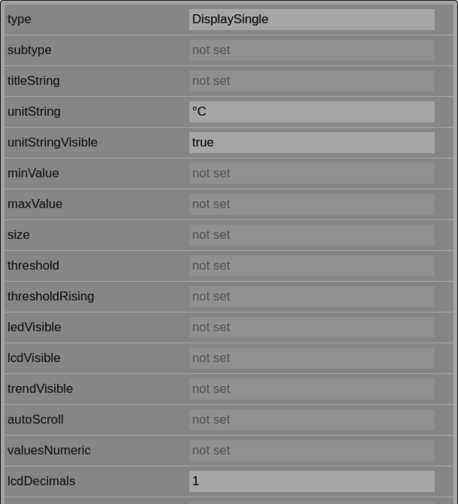
Attribute im Editor (vereinfachte Ansicht) [1]
Erlaubte Kind-Elemente und deren Attribute¶
| Element | Attribut | |||
|---|---|---|---|---|
| Struktur | Name | Inhalt | Beschreibung | |
|
colspan | Zahl | Spaltenanzahl für dieses Widget. | |
| colspan-m | Zahl | Übersteuert die Spaltenanzahl auf mittleren (medium) Browser Größen. | ||
| colspan-s | Zahl | Übersteuert die Spaltenanzahl auf kleinen (small) Browser Größen. | ||
| rowspan | Zahl | Zeilenanzahl für dieses Widget. | ||
| x | Text | Horizontale Position des Widgets auf 2D Seiten. | ||
| y | Text | Vertikale Position des Widgets auf 2D Seiten. | ||
| z | Text | Für zukünftige Anwendungen reserviert. | ||
| width | Text | Breite des Widgets auf 2D Seiten. | ||
| Element | Attribut | |||
|---|---|---|---|---|
| Struktur | Name | Inhalt | Beschreibung | |
|
name | Text | ||
| type | Text | |||
| flavour | Text | Auswahl der Darstellungsvariante. Siehe auch Flavour. | ||
| color | Text | |||
| styling | Text | |||
| class | Text | Füge dieses Attribut der CSS Klasse hinzu, so dass das Widget durch ein eigenes Stylesheet zusätzlich formatiert werden kann. | ||
|
Text | Text um bei dem Widget eine Beschreibung darzustellen. | ||
| Element | Attribut | |||
|---|---|---|---|---|
| Struktur | Name | Inhalt | Beschreibung | |
|
transform | Text | ||
| mode | disable, read, write oder readwrite | |||
| variant | Text | |||
| format-pos | Zahl | |||
|
Text | Die Gruppenaddresse (z.B: 12/0/7) bei KNX-Backends oder der Item-Name beim openHAB-Backend. | ||
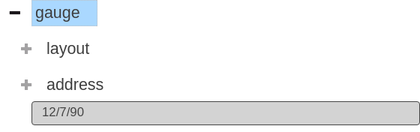
Elemente im Editor
XML Syntax¶
Alternativ kann man für das Gauge Plugin auch von Hand einen Eintrag in der visu_config.xml hinzufügen.
Vorsicht
In der Config selbst dürfen NUR UTF-8 Zeichen verwendet werden. Dazu muss ein auf UTF-8 eingestellter Editor verwendet werden!
Hier ein Beispielcode der das Gauge Plugin aus dem folgenden Screenshot erzeugt:
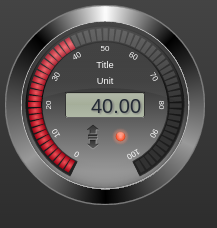
Gauge-Plugin
...
<meta>
<plugins>
<plugin name="gauge"/>
</plugins>
</meta>
...
<gauge type="RadialBargraph" titleString="Title" unitString="Unit" minValue="0" maxValue="100" size="200" threshold="30" lcdVisible="true" trendVisible="true" lcdDecimals="2" thresholdRising="true" ledVisible="true" background="DARK_GRAY" framedesign="BLACK_METAL" valueColor="RED">
<layout colspan="2" rowspan="4"/>
<address transform="DPT:9" mode="read">12/7/90</address>
<address transform="DPT:9" mode="read" variant="trend">12/7/92</address>
</gauge>
Weiteres einfacheres Beispiel:
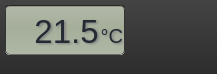
Gauge-Plugin, einfach
...
<meta>
<plugins>
<plugin name="gauge"/>
</plugins>
</meta>
...
<gauge type="DisplaySingle" width="120" height="50" lcdDecimals="1" unitStringVisible="true" unitString="°C">
<layout colspan="2"/>
<address transform="DPT:9" mode="read" variant="setValue">12/7/90</address>
</gauge>
Fußnoten
| [1] | In der vereinfachten Ansicht sind ggf. einige Dinge ausgeblendet. In der Expertenansicht ist alles zu sehen. |